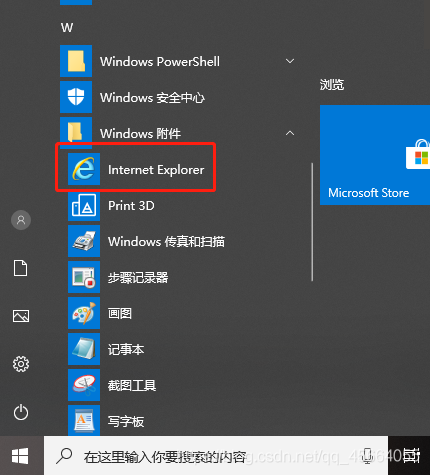目前,win10系统默认使用的浏览器是Microsoft Edge浏览器,但是也还有一些喜欢使用IE浏览器的网友。因此,今天给大家分享一下win10系统使用IE浏览器(IE11浏览器)的方法。
一、开启系统更新
1.打开控制面板,搜索“服务”找到“管理工具”打开
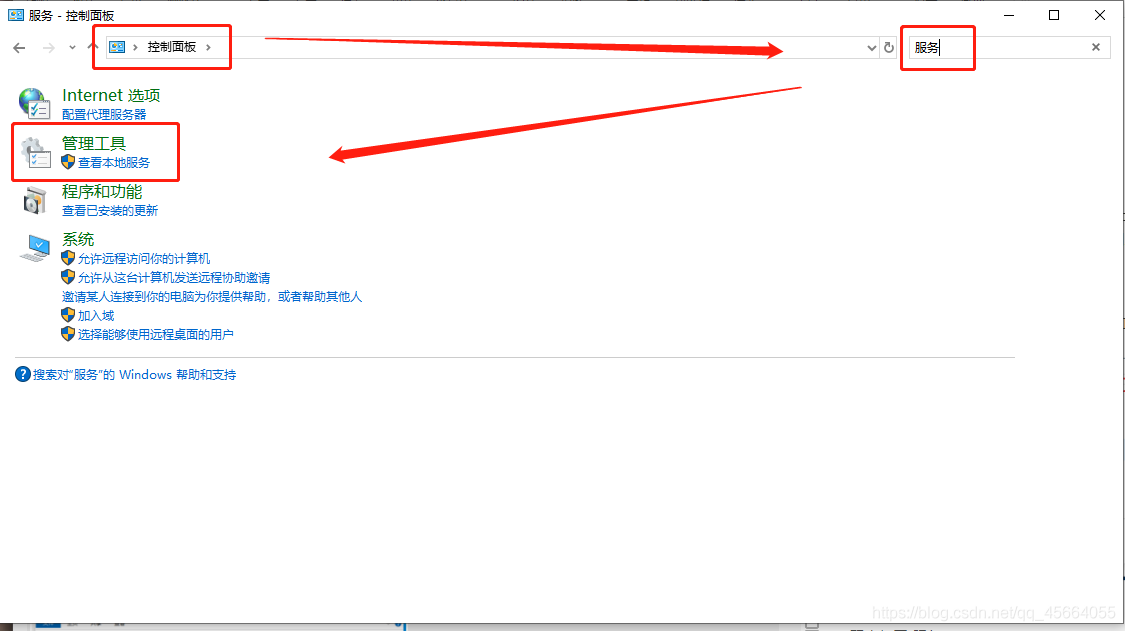
2.双击打开“服务”
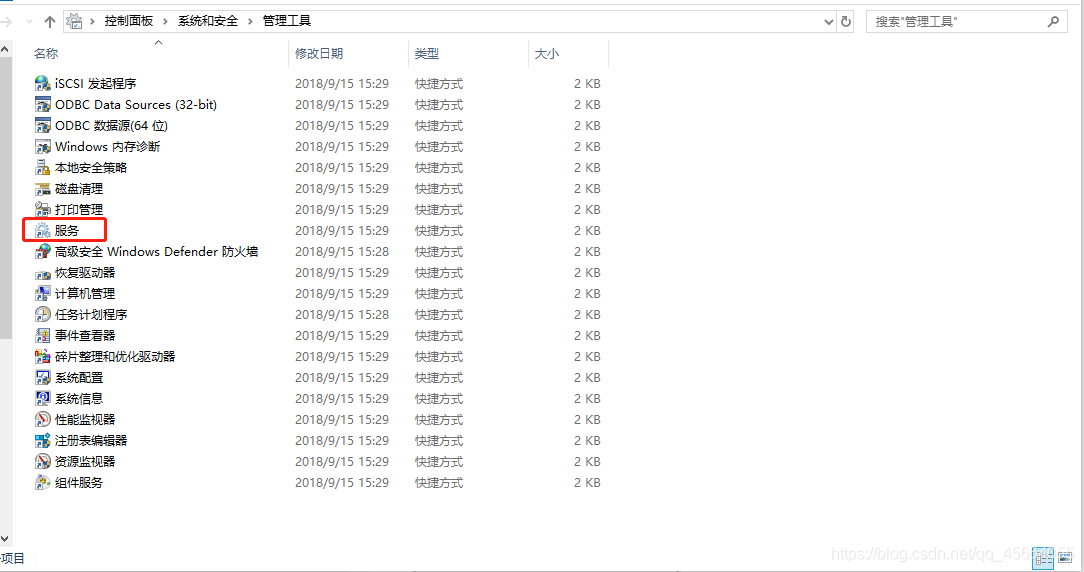
3.双击打开Windows Update
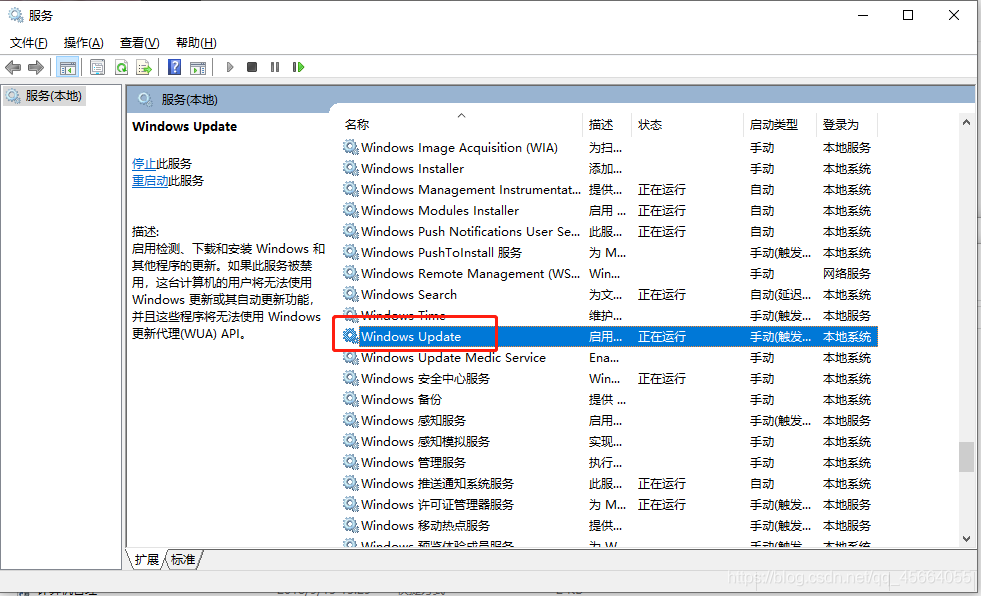
4.先设置“启动类型”为手动,然后点击启动并确定
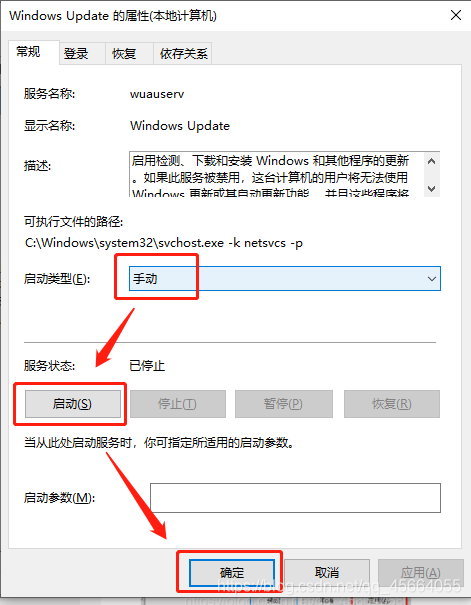
5.查看这两个服务有没有启动。如果没有启动就右键鼠标启动服务
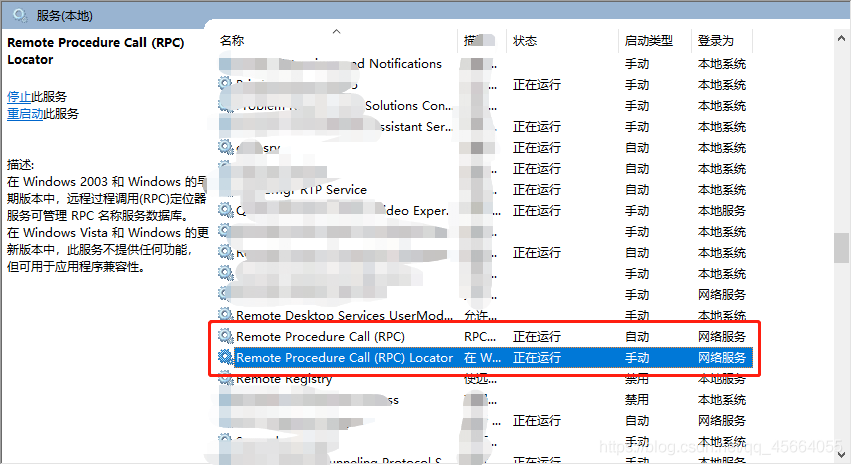
二、设置网络
1.点击右下角网络打开“网络和Internet设置–以太网”选择“网络”,关闭流量计费连接
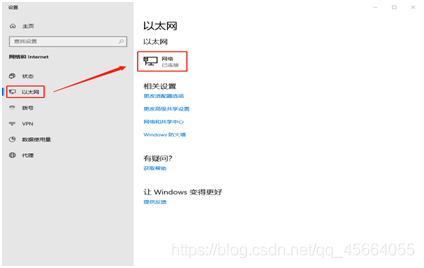
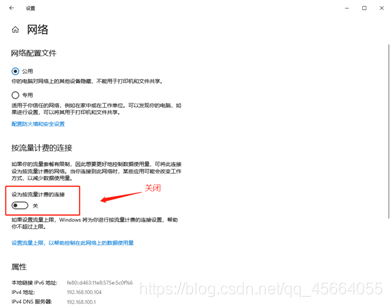
三、安装IE浏览器
1.桌面点击开始–设置–应用–应用和功能–管理可选功能–添加功能,找到Internet Explorer 11 安装。(安装进度返回到管理可选功能页面查看)安装完成后,重启电脑
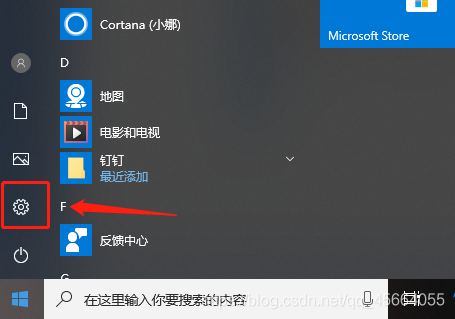
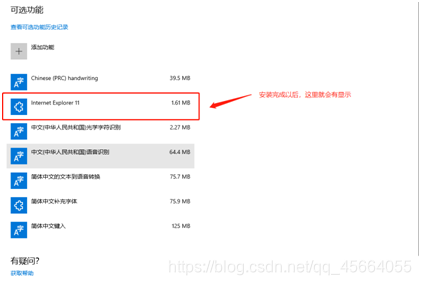
2.点击“开始”找到Windows附件并打开,就看见IE浏览器